Você pode usar o Outlook para se conectar à sua conta do Mailfence usando o protocolo Exchange ActiveSync (para sincronizar e-mails, calendário e contatos). Se você não tiver certeza sobre qual protocolo deve usar, consulte esta postagem do blog.
Esse recurso está disponível nos planos de assinatura Entry, Pro e Ultra.
Sincronizar o Mailfence com o Thunderbird usando o Exchange ActiveSync
Para o Outlook 2016 e versões mais recentes:
Antes de começar, você terá que desativar o assistente de “Criação de conta simplificada” do Outlook, seguindo as etapas mencionadas nesta página.
1. Abra o Outlook e vá para o menu Arquivo.
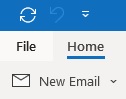
2. Na guia Info, clique em Add Account (Adicionar conta).
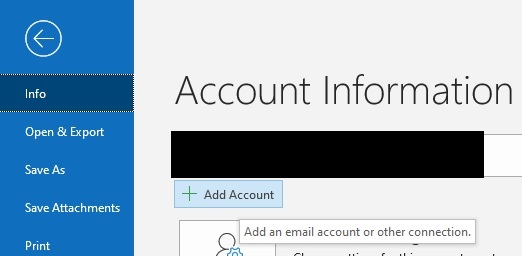
3. Selecione Configuração manual ou tipos de servidores adicionais e clique em Avançar.
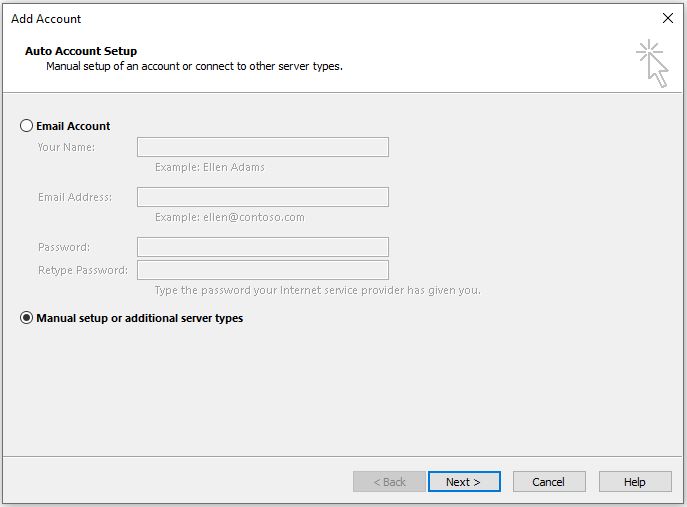
4. Selecione Exchange ActiveSync e clique em Avançar.
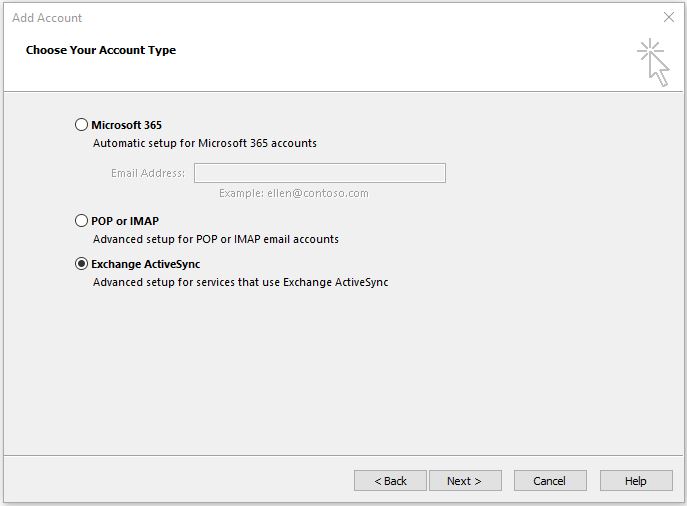
5. Configure o Exchange ActiveSync e clique em Avançar.
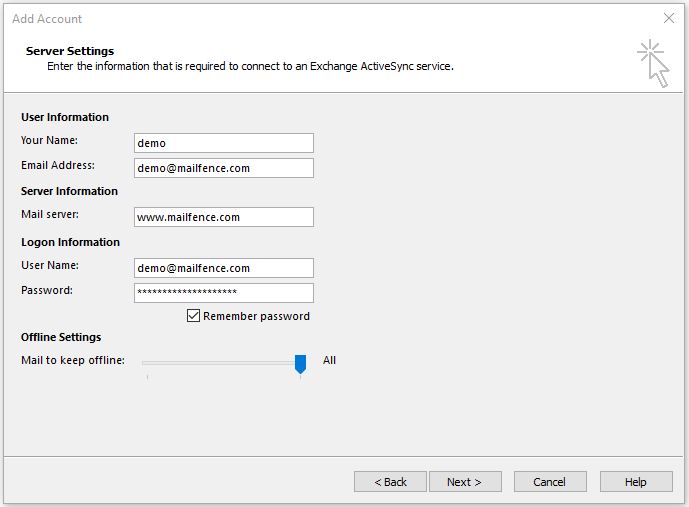
- O endereço de alias não pode ser usado para autenticação.
6. Clique em Fechar.
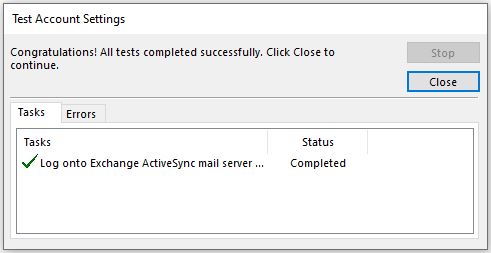
7. Clique em Finish (Concluir).
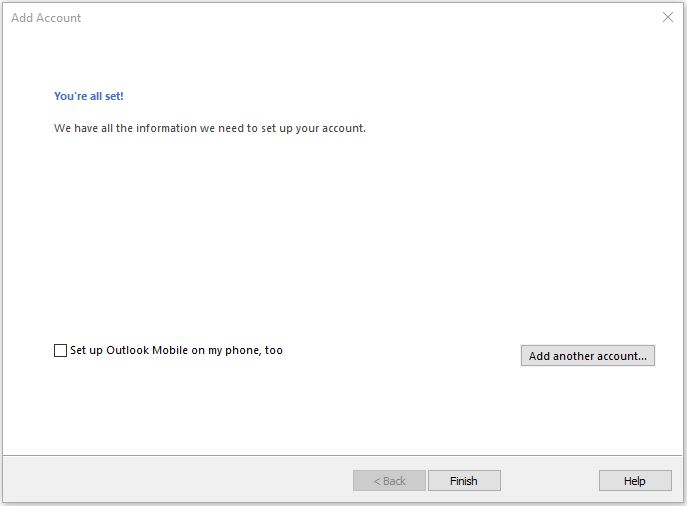
- Expanda a entrada da sua conta do Mailfence (que deve aparecer na coluna da esquerda).
- Clique no sinal Refresh (ou pressione F9) se você preferir sincronizar os dados imediatamente.
Para o Outlook 2013:
1. Abra o Outlook e vá para o menu Arquivo.
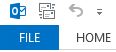
2. Na guia Info, clique em Add Account (Adicionar conta).
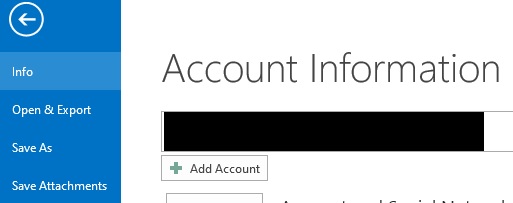
3. Selecione Configuração manual ou tipos de servidores adicionais e clique em Avançar.
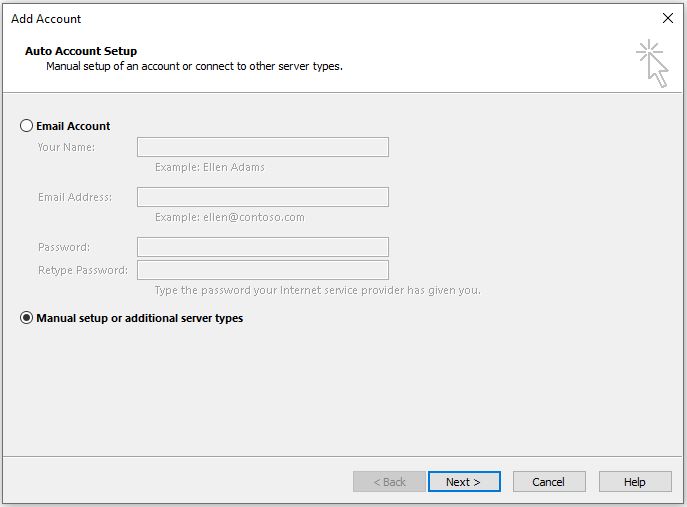
4. Selecione o serviço compatível com Serviço compatível com Outlook.com ou Exchange ActiveSync e clique em Avançar.
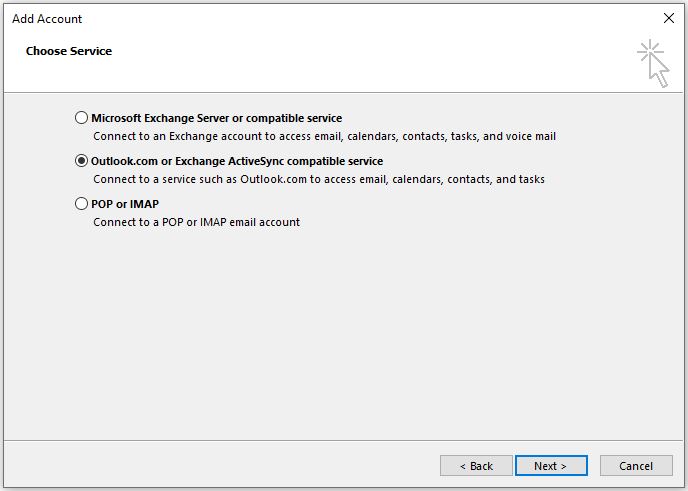
5. Configure o Exchange ActiveSync e clique em Avançar.
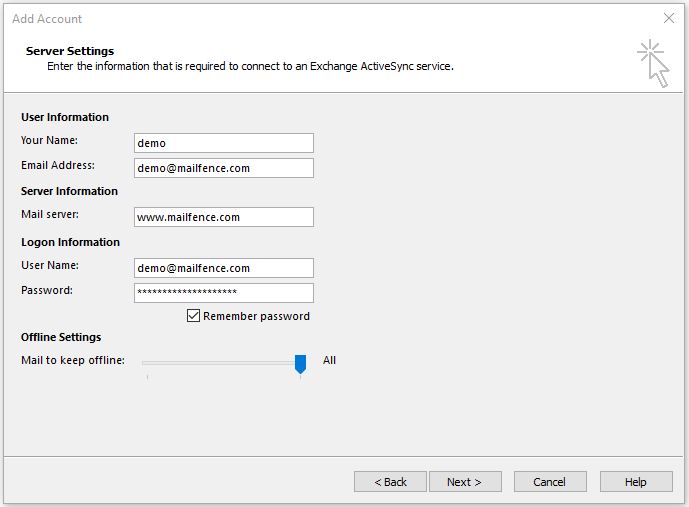
- Somente o endereço de e-mail principal ou o nome de usuário pode ser usado para autenticação. Se você encontrar uma mensagem de erro, sugerimos que verifique o histórico de conexões da sua conta para saber por que uma determinada tentativa de conexão falhou.
6. Clique em Fechar.
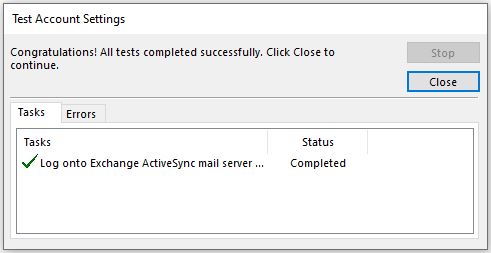
7. Clique em Finish (Concluir).
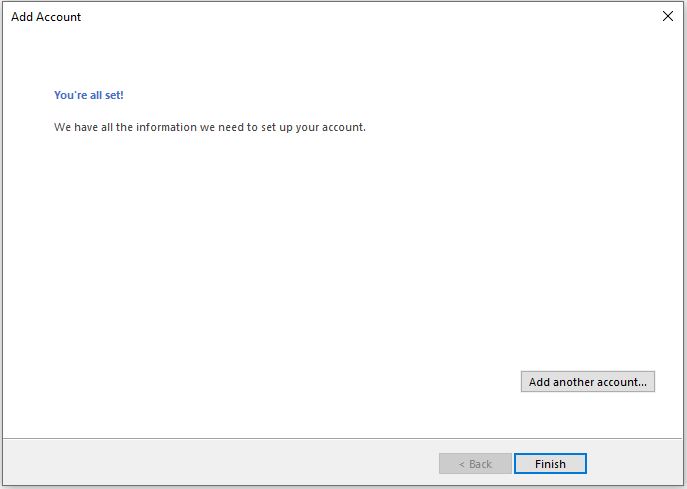
- Expanda a entrada da sua conta do Mailfence (que deve aparecer na coluna da esquerda).
- Clique no sinal Refresh (ou pressione F9) se você preferir sincronizar os dados imediatamente.
Se você ainda tiver problemas para conectar sua conta do Mailfence ao Outlook usando SMTP e POP, envie-nos um e-mail para support@mailfence.com(chave PGP).